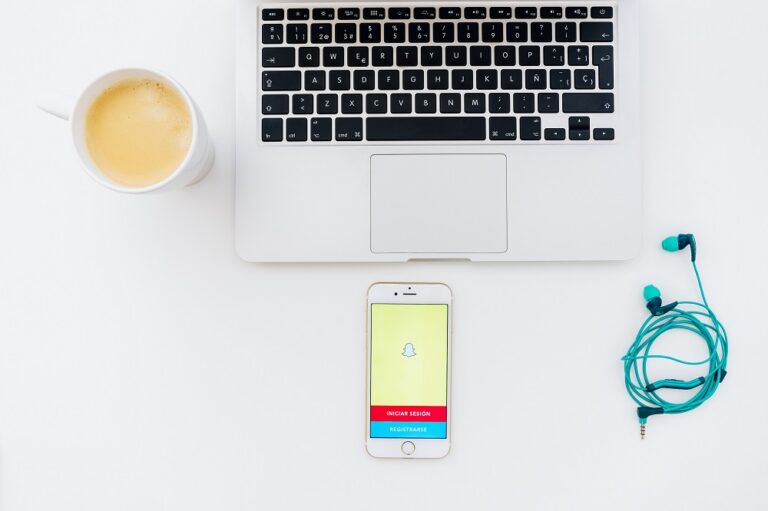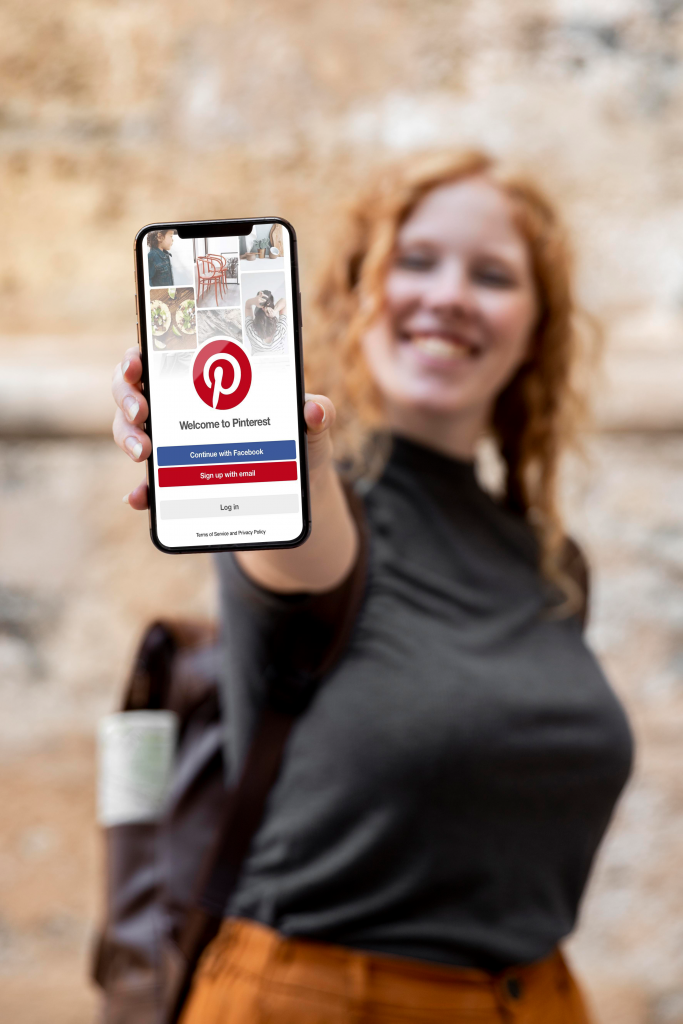Как да направите екранна снимка на телефон Samsung без бутон за захранване или сила на звука
Счупен ли е бутонът за сила на звука или захранването (страничният) на вашия телефон Samsung? Или намирате традиционния начин за правене на екранни снимки чрез едновременно натискане на бутона за сила на звука и захранване? За щастие, има много други начини за заснемане на екранни снимки на телефон Samsung. Нека научим как да правите екранни снимки на телефони Samsung Galaxy, без да използвате бутоните за захранване (отстрани) или бутоните за сила на звука.

1. Използване на Бързи настройки
Един от най-лесните начини да правите екранни снимки на телефон Samsung Galaxy, без да използвате никакъв бутон – захранване или сила на звука е от панела за бързи настройки. Плъзнете два пъти надолу от горната част на телефона си, за да изведете панела за бързи настройки. Докоснете плочката Направете екранна снимка, за да заснемете екранна снимка.
Программы для Windows, мобильные приложения, игры - ВСЁ БЕСПЛАТНО, в нашем закрытом телеграмм канале - Подписывайтесь:)

В случай, че не намерите плочката „Направете екранна снимка“ или искате да я преместите в началото на панела за бързи настройки за по-бърз достъп, можете лесно да направите и това, както е показано по-долу:
- Отворете Бързи настройки на телефона си.
- На One UI 6+ докоснете иконата Молив (Редактиране), за да редактирате панела, последвана от Горен или Пълен, в зависимост от панела, който искате да редактирате. В по-старите версии на One UI докоснете иконата с три точки и изберете Редактиране от менюто.

- Преместете бутона Направете екранна снимка от раздела Налични бутони в горната част, като го плъзнете. Като алтернатива, ако искате да промените позицията на плочката, плъзнете и я преместете до желаната позиция.
- Натиснете Готово, след като сте направили желаните промени.

Някои приложения, като Netflix, не позволяват заснемане на екрана. Ако това е, което се опитвате да направите, следвайте нашето ръководство за това как да правите екранни снимки в Netflix.
2. Използване на плъзгане с длан за заснемане на жест
Ако предпочитате да използвате жестове, Samsung предоставя собствен начин за заснемане на екранни снимки с помощта на жест. Това е полезно, ако искате да правите екранни снимки на вашия телефон Samsung Galaxy с дефектни странични клавиши/бутони за сила на звука.
- На вашия телефон Samsung Galaxy отидете в Настройки.
- Докоснете Разширени функции, последвани от Движения и жестове.
- Активирайте превключвателя до Плъзнете дланта, за да заснемете.

- Когато настройката е активирана, плъзнете по дисплея със страната на дланта си отляво надясно или обратно. Тоест, поставете ръба на дясната си ръка (малкия пръст от страната на телефона) отляво или отстрани на телефона и след това просто го плъзнете от другата страна.
Това е. Вашият телефон Samsung ще направи екранна снимка и екранът ще мига, когато това се случи.
3. Използване на Bixby или Google Assistant
Ако обичате да използвате гласови асистенти като Bixby или Google Assistant на вашия телефон Samsung Galaxy, можете да ги използвате и за правене на екранна снимка. Първо активирайте предпочитания от вас асистент и след това използвайте командата „Направете екранна снимка“, за да заснемете екранна снимка на активния екран.
Ако предпочитате да използвате Google Assistant пред гласовия асистент на Samsung, можете да деактивирате Bixby на вашия телефон Samsung завинаги.
4. Използване на задачи в Edge Panel
Панелът Edge в телефоните Samsung Galaxy е като тайна кутия със съкровища, където можете да намерите всякакви полезни неща, дори възможността да правите екранни снимки. По принцип трябва да активирате панела със задачи в панела Edge. Той предлага бърз пряк път за заснемане на екрана на вашия телефон Galaxy само чрез натискане на бутон на екрана, без да използвате физическия страничен клавиш (захранване) или бутоните за сила на звука.
- Отворете Настройки на вашия телефон Samsung Galaxy.
- Отидете на Дисплей и докоснете Edge панели.
- Включете го на екрана, който се показва. След това докоснете Панели.

- Изберете кръга за избор над панела със задачи, за да го активирате, и докоснете бутона Редактиране под панела със задачи.
- Уверете се, че Take Screenshot се показва от дясната страна. Ако не, добавете го към панела със задачи, като го докоснете от левия панел.

- След като бъде добавен, отидете на екрана, чиято екранна снимка искате да направите, и плъзнете наляво върху манипулатора Edge. Плъзнете отново, докато видите панела Задачи.
- Докоснете бутона Направете екранна снимка в панела.

5. Използване на жеста за докосване назад
Друг готин начин да заснемете екрана на вашия телефон Samsung Galaxy е като докоснете задната му страна с действието Back Tap. Тази функция не е налична първоначално на телефони Samsung Galaxy; трябва да използвате приложението Good Lock на Samsung, за да активирате това.
- Инсталирайте Добро приложение за заключване на вашия телефон Samsung Galaxy. Това приложение е достъпно само в Galaxy Store, но не и в Play Store.
- Отворете приложението Good Lock и отидете на раздела Life Up в долната част.
- Натиснете иконата за изтегляне до модула RegiStar, за да го инсталирате.
- Отворете модула RegiStar и натиснете действие Back-Tap.

- Активирайте действието Back-Tap на екрана, който се показва.
- Сега можете да присвоите действието за заснемане на екранна снимка към жеста Double Tap или Tripe tap. Докоснете предпочитаната опция и изберете Направете и споделете екранна снимка.

- Сега всеки път, когато искате да направите екранна снимка, просто докоснете два пъти (или три пъти според избраната опция) в центъра на гърба на вашия телефон.
Можете да персонализирате действието за екранна снимка, като докоснете иконата за настройки до опцията Заснемане и споделяне на екранна снимка, за да изберете дали искате да заснемете основна екранна снимка или да покажете и меню след заснемането на екрана.
6. Използване на менюто за достъпност
Ако правите екранни снимки често, можете да добавите плаващ бутон на вашия телефон Samsung за правене на екранни снимки. Това е възможно чрез бутона за достъпност.
Следвайте тези стъпки, за да активирате плаващия бутон на Асистента да прави екранни снимки:
- Отворете Настройки на телефона си.
- Отидете на Достъпност, последвано от Взаимодействие и сръчност.
- Активирайте превключвателя до менюто Асистент и потвърдете в изскачащия прозорец, който се показва, като докоснете Разрешаване.
- На екрана ви ще се покаже плаващ бутон. Сега трябва да се уверите, че опцията за екранна снимка е добавена към него.
- Докоснете текста на менюто на Асистент и отидете на Избор на елементи от менюто на Асистент.

- Уверете се, че опцията Екранна снимка се показва в горния панел. Ако не е там, докоснете иконата + върху бутона Екранна снимка в долния панел, за да го добавите към менюто на помощника.

- За да направите екранна снимка, докоснете плаващата икона на менюто на Асистент и изберете Екранни снимки от менюто.

Можете да натиснете продължително и да плъзнете иконите в менюто на Асистента, за да ги пренаредите според вашите предпочитания.
Управление на телефона без бутони
Това бяха някои начини да направите екранна снимка на телефони Samsung, без да използвате никакви бутони. В случай, че бутонът за захранване на телефона ви (страничният клавиш) не функционира правилно, научете как да изключите телефона си без бутона за захранване. И преди да тръгнете, научете как да записвате екрана на телефона си.
Программы для Windows, мобильные приложения, игры - ВСЁ БЕСПЛАТНО, в нашем закрытом телеграмм канале - Подписывайтесь:)